7 Cara Mengonversi Word ke PDF dengan hyperlink
Diterbitkan: 2022-02-13Ingin mengonversi kata ke PDF dengan hyperlink . Anda dapat menggunakan banyak metode untuk mengonversi dokumen Word ke file PDF. Tetapi banyak metode tidak akan mempertahankan hyperlink. Setelah mengonversi kata ke PDF, Anda akan melihat hyperlink tetapi Anda tidak dapat mengkliknya.
Saya telah menghadapi situasi ini ketika saya mengonversi EBook saya dari dokumen Word ke file PDF menggunakan elemen Wondershare PDF yang merupakan perangkat lunak editor PDF premium. Ini adalah alternatif yang murah dan terbaik untuk pembaca Adobe Acrobat DC. Bahkan jika saya menggunakan perangkat lunak premium untuk mengonversi dokumen Word saya ke file PDF, itu tidak mempertahankan hyperlink. Saya juga telah mencoba perangkat lunak editor PDF premium lainnya, Able2Extract, tetapi tidak berhasil.
Tetapi akhirnya, saya telah menemukan dua metode gratis untuk mengonversi kata ke PDF dengan hyperlink. Adobe Acrobat DC akan mengonversi dokumen ke PDF dengan hyperlink. Jika Anda tidak ingin menghabiskan uang, baca artikel ini.
Daftar isi
Bagaimana cara mengonversi kata ke PDF dengan hyperlink?
Biasanya, Anda dapat mengonversi dokumen word ke PDF dari MS Word itu sendiri. Buka dokumen Word di MS Word. Pergi ke Print -> Pilih opsi Microsoft Print to PDF pada nama printer -> Pilih OK . Ini akan mengubah dokumen Word Anda menjadi PDF. Tapi itu tidak akan mempertahankan hyperlink dokumen kata Anda dalam file PDF.
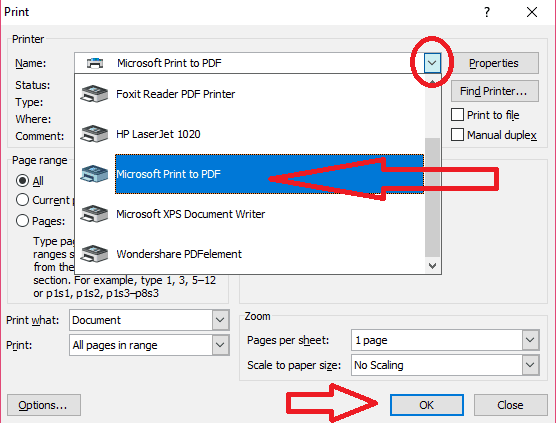
Anda akan melihat hyperlink, tetapi tidak dapat diklik. Sekarang mari kita lihat bagaimana mengonversi word doc ke PDF dengan hyperlink yang dapat diklik.
1. Menggunakan Wondershare PDFelement
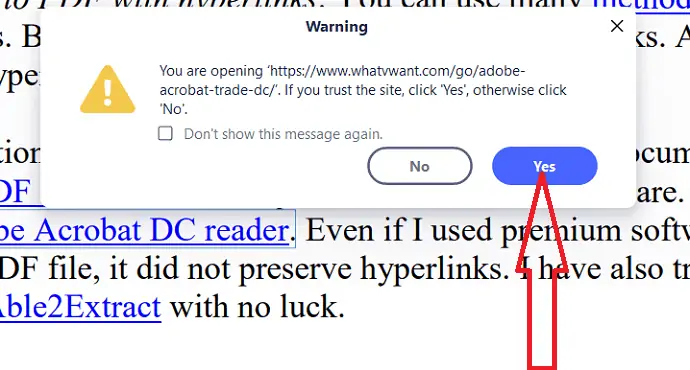
Di bagian ini, Anda akan menemukan proses tentang cara mengonversi Word ke PDF dengan hyperlink menggunakan Wondershare PDFelement. Wondershare PDFelement adalah alat terbaik untuk mengonversi ke PDF dan sebaliknya. Ini juga membantu Anda mengedit file PDF, melindungi file dengan kata sandi, dan banyak lagi. Ini adalah salah satu alternatif termurah
Total Waktu: 3 menit
Langkah 1: Unggah dokumen kata
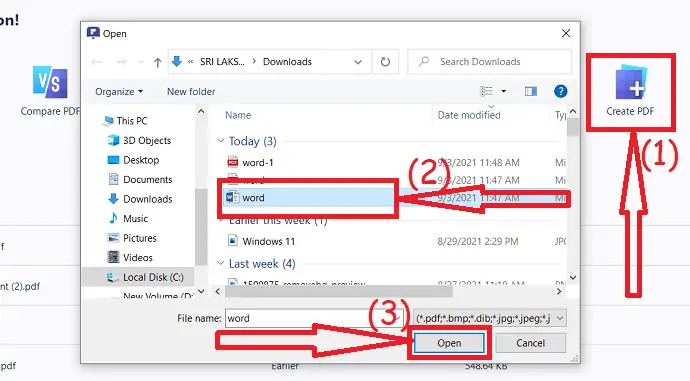
Beli atau Unduh dan instal Wondershare PDFelement dari situs resminya. Luncurkan aplikasi Wondershare PDFelement. klik pada opsi "buat PDF". Jendela yang terbuka akan muncul di layar. pilih dokumen yang ingin Anda konversi ke PDF dan klik "Buka".
Langkah 2: Simpan dokumen PDF
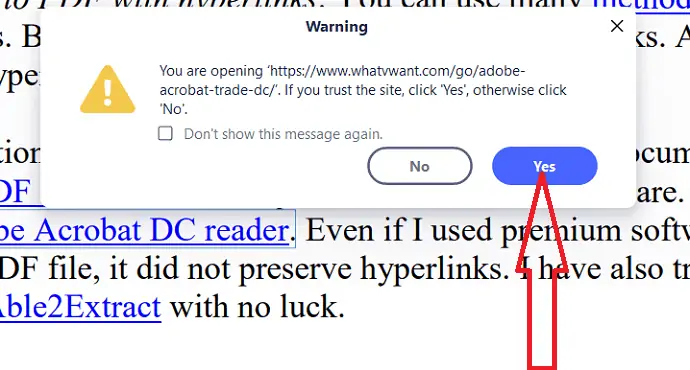
Dibutuhkan beberapa waktu berdasarkan ukuran dokumen. Setelah proses konversi selesai, file PDF akan ditampilkan di layar. klik pada link, untuk memeriksa apakah mereka bekerja atau itu. Ini memberikan prompt peringatan ketika Anda mengklik tautan untuk pertama kalinya. Klik "Ya" jika Anda memercayai situs tersebut, jika tidak, klik "Tidak". Itu saja… Terakhir, ketuk Ctrl+S pada keyboard Anda untuk menyimpan dokumen PDF.
Memasok:
- Wondershare PDFelement
Peralatan:
- Wondershare PDFelement
Penawaran: Pembaca kami mendapatkan diskon khusus untuk semua produk Wondershare. Kunjungi halaman kupon diskon Wondershare kami untuk penawaran terbaru.
2. Menggunakan Adobe Acrobat DC
Di bawah ini adalah langkah-langkah untuk mengkonversi Word ke PDF dengan hyperlink menggunakan Adobe Acrobat DC.
- Unduh dan instal versi premium Adobe Acrobat DC dari situs resminya.
- Buka Dokumen Word dengan MS Word.
- Anda akan menemukan "Acrobart" di bagian atas. Ketuk dan klik opsi "buat PDF".
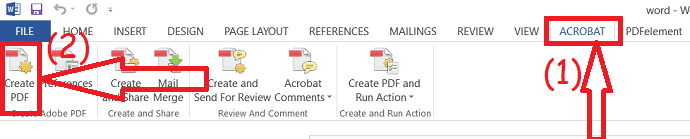
3. Menggunakan opsi format lain MS word
Video tutorial
Kami menyediakan artikel ini dalam bentuk video tutorial untuk kenyamanan pembaca kami. Jika Anda tertarik untuk membaca, Anda dapat melewati video dan mulai membaca.
Metode umum dan mudah untuk mengonversi dokumen Microsoft Word ke PDF dengan hyperlink adalah dengan menggunakan opsi bawaan yang tersedia di Microsoft Word sebagai opsi "Simpan sebagai PDF". Plugin ini tersedia di Microsoft Office 2010 dan versi yang lebih baru.
Buka dokumen Anda dengan MS word.
Buka File -> Save As -> pilih folder output .
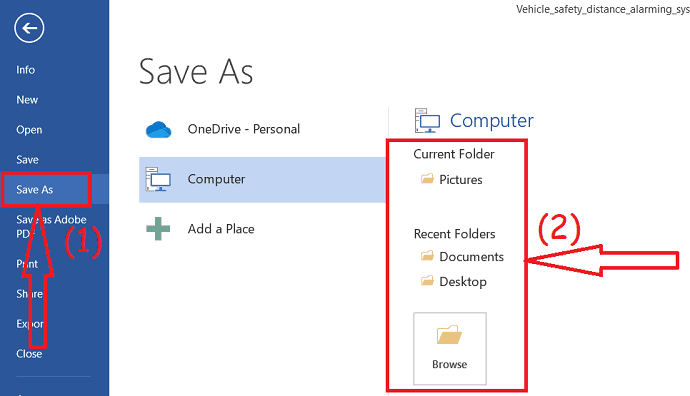
Klik simbol drop down di Save As Type . Pilih PDF(.pdf) -> pilih Simpan .


Ini akan menyimpan dokumen Word Anda sebagai file PDF dengan mempertahankan hyperlink.
- Terkait: Trik luar biasa untuk menyimpan halaman web sebagai PDF dari browser apa pun
- 2 Cara untuk menghapus kata sandi dari PDF
4. Menggunakan pembaca Foxit
- Unduh Foxit PhantomPDF yang merupakan pembaca PDF gratis dengan beberapa fitur pengeditan PDF. Saat menginstalnya, pastikan Anda telah memilih plugin Word dan Excel.
- Buka dokumen word anda dengan MS word.
- Pilih tab Foxit PhantomPDF di bagian atas. Pastikan bahwa opsi Preserve Document Properties dipilih. Klik Buat PDF .
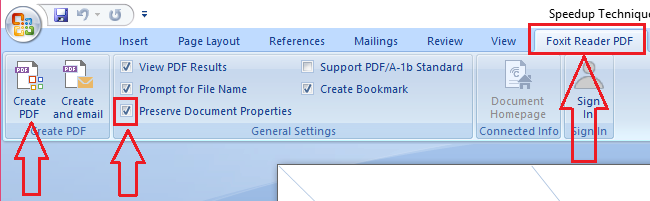
Ini akan membuat file PDF Anda dengan tautan yang berfungsi.
- Anda Mungkin Juga Menyukai: 8 Perangkat lunak editor PDF terbaik untuk Mac dan Windows
- Ulasan elemen Wondershare PDF: Alternatif terbaik untuk Adobe Reader
- Ulasan editor Able2Extract PDF
5. Membuat hyperlink dalam PDF secara manual menggunakan Adobe Acrobat DC
- Adobe Acrobat DC akan membantu Anda dalam membuat hyperlink dalam PDF secara langsung tanpa menggunakan Word. Ini juga merupakan salah satu alat terbaik untuk digunakan.
- Pertama, buka file PDF Anda menggunakan Adobe Acrobat Reader.
- Klik pada opsi File dari menu utama kiri atas.
- Pilih file PDF di mana Anda perlu membuat hyperlink
- Klik opsi 'Edit PDF' dari menu sebelah kanan.
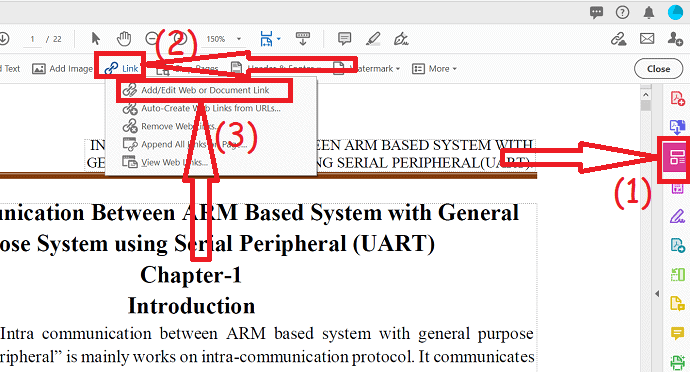
- Anda dapat menemukan opsi "Tautan" di bagian atas. klik di atasnya, Anda akan menemukan beberapa opsi. klik opsi Tambah/edit web atau tautan dokumen.
- Sekarang Anda dapat memilih teks yang akan Anda ubah menjadi hyperlink.
- Sebuah kotak dialog baru akan terbuka.
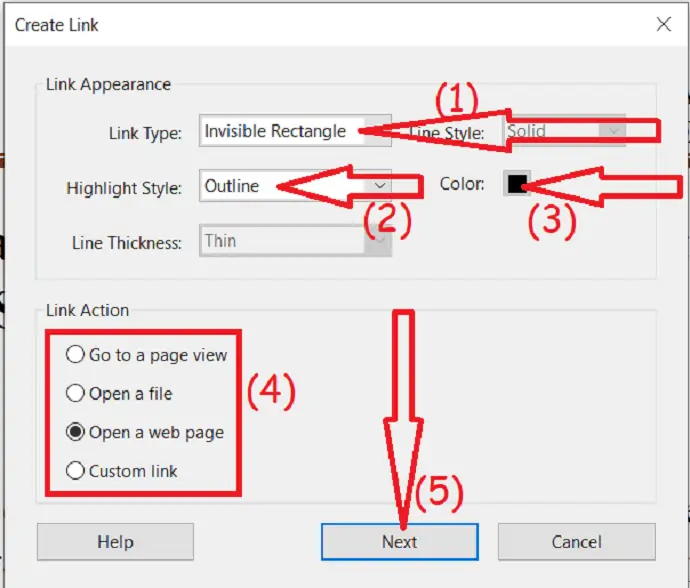
- Anda dapat memilih berbagai pengaturan dari kotak dialog ini sesuai keinginan.
- Pastikan untuk memilih Jenis Tautan sebagai " Persegi Panjang Tak Terlihat " saat Anda menambahkan hyperlink dan tidak perlu melihat bentuk persegi panjang untuk siapa pun.
- Pilih opsi Tindakan Tautan sebagai " Buka halaman web " dari opsi yang tersedia. Pilihan lainnya adalah Buka tampilan halaman, Buka file, dan Tautan khusus.
- Klik tombol Berikutnya di kotak dialog.
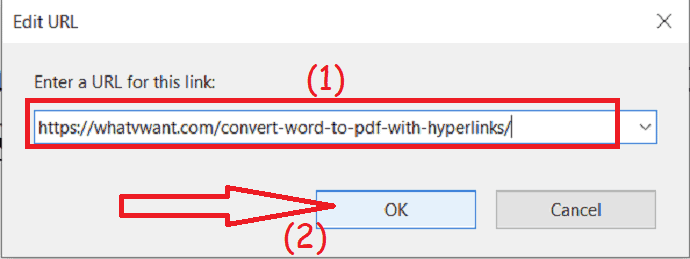
- Sekali lagi kotak dialog baru akan terbuka, di sini Anda dapat memasukkan URL di kotak teks "Masukkan URL untuk tautan ini" dan klik tombol OK.
- Sekarang teks Anda akan dikonversi sebagai hyperlink.
- Ini adalah proses yang memakan waktu karena Anda perlu mengulangi proses ini untuk setiap teks yang ingin Anda ubah menjadi hyperlink.
6. Otomatis mendeteksi URL dalam PDF dan mengubahnya menjadi tautan menggunakan Acrobat Reader
- Adobe Acrobat DC adalah perangkat lunak yang sangat berguna. Ini dapat banyak membantu Anda dalam mendeteksi dan membuat tautan secara otomatis di PDF Anda. Proses ini sangat sederhana.
- Buka file PDF Anda di Acrobat Reader.
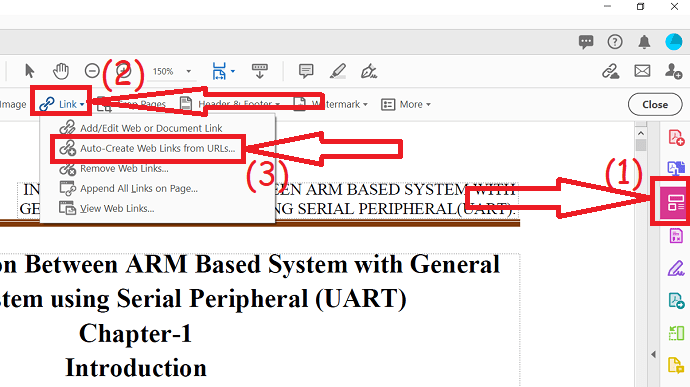
- Klik opsi 'Edit PDF' dari menu sebelah kanan.
- Ketuk opsi Tautan dan pilih "Buat tautan web secara otomatis dari URL".
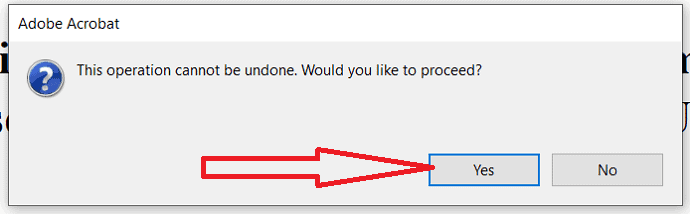
- Pesan peringatan akan ditampilkan di kotak dialog yang mengatakan 'Operasi ini tidak dapat dibatalkan. Apakah Anda ingin melanjutkan?'
- Anda dapat melanjutkan dengan mengklik tombol Ya.
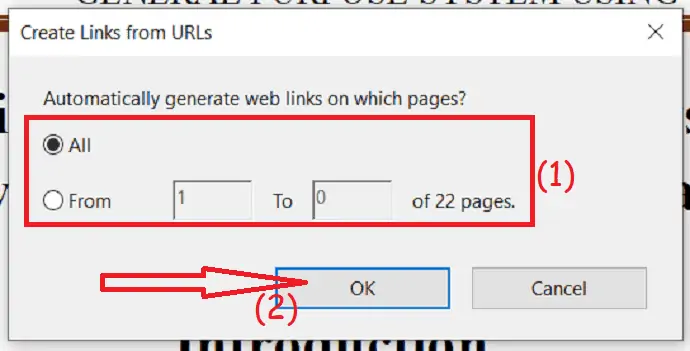
- Satu kotak dialog lagi akan terbuka di mana Anda dapat memilih rentang halaman.
- Anda dapat memilih Semua atau rentang halaman yang ingin Anda deteksi URL-nya dan mengubahnya menjadi hyperlink.
- Klik tombol OK.
- Itu sudah selesai. Sekarang Adobe Acrobat akan mendeteksi dan mengubah semua URL menjadi tautan di PDF Anda. Pastikan semuanya sesuai dengan kebutuhan Anda dengan memeriksa tautan secara manual.
7. Gunakan WPS – alternatif MS Office gratis terbaik di Mac
Nah, WPS adalah alternatif Office gratis di Mac. Karena ini benar-benar gratis dan melakukan beberapa pengoptimalan pada Office, itu bahkan jauh lebih baik daripada pesaingnya.
Anda dapat mengonversi Word ke PDF dengan hyperlink di Mac menggunakan WPS untuk Mac dengan langkah-langkah berikut:
- Unduh WPS untuk Mac di sini, dan buka file Word Anda dengannya.
- Buka File dan klik Ekspor ke PDF.
- Di bawah opsi Ekspor, centang kotak Hyperlink, dan klik tombol OK.
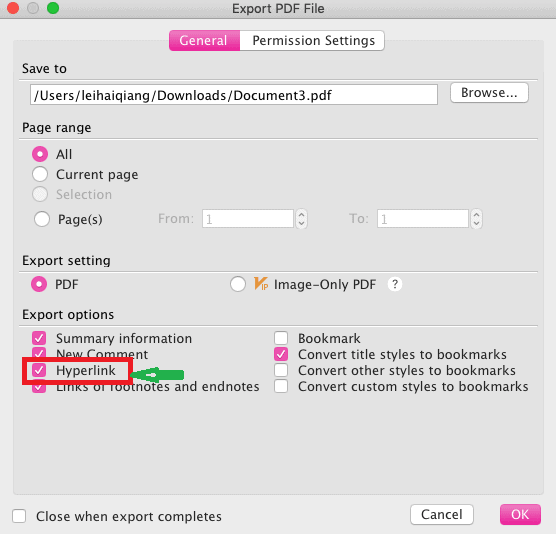
- Anda dapat menunggu hingga proses penyimpanan selesai, dan klik & Buka tombol File di jendela baru.
- Anda akan melihat ikon tangan saat Anda mengarahkan mouse ke setiap hyperlink. Itu berarti semuanya dapat diklik.
Kesimpulan
Saya pikir metode pertama memberi Anda solusi cepat tanpa menginstal perangkat lunak lain. Jika cara pertama gagal, maka Anda bisa menggunakan cara kedua. Jika Anda membutuhkan fitur pengeditan PDF yang lengkap, lebih baik menggunakan Adobe Acrobat DC Pro. Tapi itu datang dengan paket berlangganan bulanan. Jadi saya sarankan Anda Wondershare PDF elemen. Itu datang dengan lisensi seumur hidup. Ini mungkin tidak lengkap dengan adobe reader, tetapi ini adalah alternatif terbaik untuk adobe reader.
Jika Anda menyukai artikel tentang Cara Mengonversi Word ke PDF dengan hyperlink ini, silakan bagikan dengan teman-teman Anda. Silakan ikuti whatvwant di Facebook, Twitter, dan YouTube.
Bagaimana mengkonversi kata ke PDF dengan hyperlink – FAQ
Apakah mungkin untuk mengonversi kata ke PDF dengan hyperlink?
Ya. Dimungkinkan untuk mengonversi Word ke PDF dengan hyperlink.
Bagaimana cara mengubah kata ke PDF dengan hyperlink menggunakan Adobe acrobat DC?
Buka dokumen Word menggunakan MS word. Pilih Acrobat dan klik "Buat PDF".
Manakah alat terbaik untuk mengonversi Word ke PDF dengan hyperlink?
Adobe Acrobat adalah alat terbaik. Tapi itu lebih mahal. Jika Anda menginginkan alat terbaik dan murah, gunakan Wondershare PDFelement. Versi gratisnya juga memungkinkan Anda membuat file PDF dengan mudah.
dapatkah saya membuat Word ke PDF tanpa perangkat lunak lain?
Ya, Anda dapat membuat file PDF dengan MS Word itu sendiri. Cukup klik File >Save as >Output folder > pilih jenis output sebagai PDF >Save.
